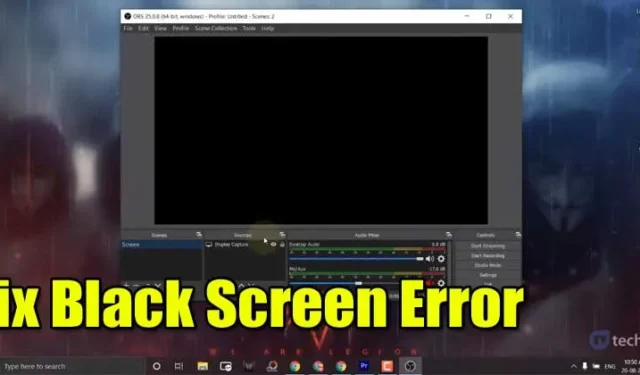
OBS (Open Broadcast Software) is een beroemd en eenvoudig te gebruiken streaming- en opnameprogramma voor Windows-, macOS- en Linux-computers. Het mooie van Open Broadcast Software is dat u hiermee uw computerscherm en audio kunt opnemen.
Hiermee kun je livestreams uitzenden naar populaire streamingplatforms zoals YouTube, Twitch, enz. Gamers gebruiken de software op grote schaal om hun gamevideo’s te streamen. OBS maakt het gemakkelijk om uw venster vast te leggen, en dit kan allemaal met slechts een paar klikken worden ingesteld. Een paar gebruikers hebben echter gemeld dat ze een probleem met een zwart scherm kregen tijdens het opnemen van een scherm.
Wat is OBS Studio Black Screen-fout?
Het probleem met het zwarte scherm in het OBS Capture-venster is niet nieuw. Gebruikers hebben gemeld dat ze het probleem met het zwarte scherm krijgen tijdens het vastleggen van beelden van het Chrome-venster. Een paar gebruikers zeiden ook dat ze hetzelfde probleem ervaren tijdens het opnemen of streamen van beelden van hun games.

De black screen error kan om verschillende redenen optreden, variërend van compatibiliteitsproblemen tot interferentie van de grafische kaarten. Het kan optreden tijdens het opnemen van Chrome Window tijdens het uitzenden of tijdens het opnemen van uw normale Windows-scherm.
Gelukkig kan het OBS Display Capture Black screen worden opgelost. U hoeft geen tool van derden te installeren om de fout te verhelpen. Laten we dus eens kijken naar de beste methode om de OBS Display Capture Black Screen-fout te verhelpen.
1. Voer OBS uit als beheerder
Het is mogelijk dat OBS geen wijzigingen aan uw computer kan aanbrengen. Daarom krijgt u de foutmelding.
Om dit probleem op te lossen, moet u OBS als beheerder uitvoeren. Klik eenvoudig met de rechtermuisknop op het OBS Studio-pictogram en selecteer Als administrator uitvoeren.
Hiermee wordt OBS als beheerder uitgevoerd en wordt de foutmelding mogelijk opgelost.
2. Schakel het conflicterende programma uit
OBS wordt gebruikt voor het opnemen en live streamen, maar kan soms problemen opleveren vanwege software van derden.
Bepaalde programma’s verhinderen mogelijk dat de OBS opnamen maakt of live streamt.
U moet dus Taakbeheer openen en het programma identificeren dat conflicteert met de OBS-spelopname. Als u het programma kunt identificeren, klikt u er met de rechtermuisknop op en selecteert u Taak beëindigen.
3. Wijzig de grafische voorkeur voor OBS Studio
1. Open eerst het menu Start en zoek naar Grafische instellingen . Open de Grafische instellingen in de lijst.

2. Klik nu op de knop Bladeren achter Kies een app om de voorkeur in te stellen .

3. Nu moet je door het obs-opstartbestand bladeren. Ga gewoon naar de installatiemap en selecteer het bestand obs64.exe . Als u een 32-bits computer gebruikt, selecteert u het bestand obs32.exe .

4. De app wordt toegevoegd aan de voorkeurenlijst. Klik op de knop Opties .

5. Selecteer in het volgende pop-upvenster de energiebesparende modus en klik op de knop ‘Opslaan’.

6. Start nu OBS Studio opnieuw op en selecteer de optie Display Capture . U ziet het zwarte scherm niet meer.

In dit artikel wordt uitgelegd hoe u de OBS Display Capture Black Screen-fout kunt oplossen. Ik hoop dat het je heeft geholpen en deel het alsjeblieft met je vrienden.




Geef een reactie